Як увімкнути захист від експлуатації в Windows Defender
- Керування налаштуваннями пом’якшення системи Windows і програми Windows із Центру безпеки Windows Defender не є складним завданням.
- Наша команда експертів провела ретельні дослідження та перелічила детальні кроки, як увімкнути Exploit Protection у Windows Defender нижче.
- Цей розділ Захисника Microsoft Windows покаже вам усі останні поради, які ви можете застосувати.
- Щоб допомогти вам, ми зібрали вичерпні технічні довідники, тож відвідайте наш Центр технічних підручників.
Щоб виправити різні проблеми з ПК, ми рекомендуємо DriverFix: це програмне забезпечення буде підтримувати ваші драйвери та працювати, тим самим захищаючи вас від поширених помилок комп’ютера та відмови обладнання. Перевірте всі свої драйвери зараз у 3 простих кроки:
- Завантажте DriverFix (перевірений файл завантаження).
- Клацніть «Почати сканування», щоб знайти всі проблемні драйвери.
- Клацніть «Оновити драйвери», щоб отримати нові версії та уникнути несправностей системи.
- DriverFix цього місяця завантажили 502 786 читачів.
Більшість людей схильні стверджувати, що в даний час ми користуємося найбезпечнішою ОС Microsoft. Остання версія Windows містить низку нових функцій безпеки та вдосконалень, які закривають двері для атак шкідливих програм.
Основним інструментом Windows 10 у боротьбі зі шкідливим програмним забезпеченням є вбудований антивірус. Microsoft додала до Windows Defender безліч нових функцій безпеки, зробивши її потужнішою, ніж будь-коли.
Користувачі можуть налаштувати, а система та програма Windows легко використовувати налаштування пом’якшення. Все це зроблено з Центру безпеки Windows Defender.
Як я можу ввімкнути захист від експлуатації Windows 10?
1 Увімкніть захист від експлуатації Windows 10
- Перейдіть до Star t> введіть Windows Defender > двічі клацніть перший результат, щоб запустити Центр безпеки Windows Defender.
- Клацніть на Управління програмами та браузером > прокрутіть унизу екрана, щоб знайти Захист від експлуатації.
- У новому вікні налаштуйте параметри системи та програми.
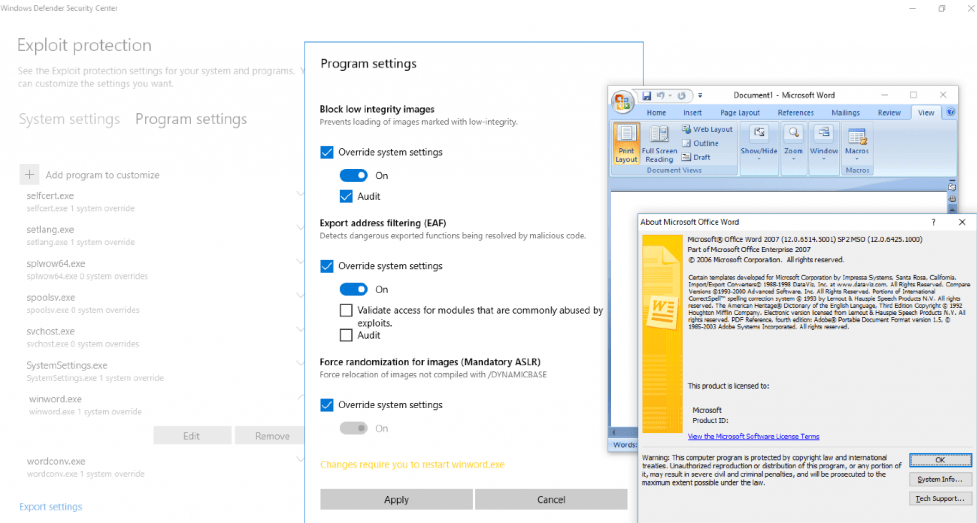
- Закінчивши, натисніть Застосувати> Добре.
2 Додаткові дії, щоб переконатися, що ваш ПК захищений
Окрім налаштування параметрів Exploit Protection, вам потрібно виконати ряд додаткових дій, щоб переконатися, що ваш комп’ютер повністю захищений від шкідливих програм :
- Встановіть найновіші оновлення Windows
- Оновіть до останньої доступної версії ОС
- Періодично запускайте повне сканування системи
- Встановіть додаткові засоби захисту від шкідливих програм, сумісні з вашим основним антивірусом тощо.
3 Спробуйте інше антивірусне рішення
Навіть якщо це неймовірно інтуїтивно зрозуміло, Windows Defender має серйозні проблеми з кібербезпекою та безпекою онлайн-банкінгу.
Тим часом компанія BullGuard створила продукт, який з поважної причини популярний у всьому світі. По-перше, цей антивірус напрочуд легкий і практично не впливає на систему.
Більше того, він відомий своїм точним блокуванням шкідливих програм і повністю сумісний навіть із попередніми версіями Windows, включаючи Windows Vista.
Деякі цінні бонусні функції включають ігровий режим, функції батьківського контролю, корисний сканер вразливості та модулі захисту особистості.
⇒ Прочитайте повний огляд BullGuard
Ви протестували ці функції безпеки, доступні в Windows 10? Що ви думаєте про підхід Microsoft? Чи віддаєте ви перевагу використанню іншого антивірусного рішення?
Повідомте нас, про що ви думаєте, використовуючи область коментарів нижче.
Примітка редактора: Ця публікація була спочатку опублікована в липні 2017 року, і з тих пір її було оновлено та оновлено в липні 2020 року для оновлення, точності та всебічності.


